Як призначити профіль або сторінку Facebook за власною URL-адресою
Чи знали ви, що можна встановити спеціальну URL-адресудля вашої сторінки профілю Facebook та сторінок групи? Процес дуже простий і дійсно спрощує доступ до ваших сторінок у Facebook та їх спільний доступ. Ось як це працює.

Додавання користувацької URL-адреси при створенні сторінки
Перш ніж ми перейдемо до вашої сторінки профілю, давайте швидко розглянемо налаштування URL-адрес для ваших сторінок у Facebook.
Спочатку перейдіть на http://facebook.com/pages. У верхньому правому куті ви побачите кнопку “+ Створити сторінку”. Клацніть на ньому, щоб продовжити створення сторінки.
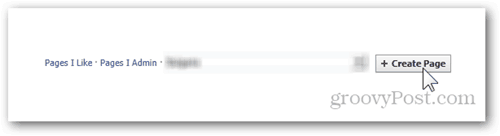
Відтепер вас запитатимуть про категоріювашої групи. Оскільки я створив тимчасову групу для цілей цього підручника, я поставив свою категорію під назвою „Причина чи спільнота”, але добре подумайте, про що насправді буде ваша група, і розумно підберіть свою категорію.
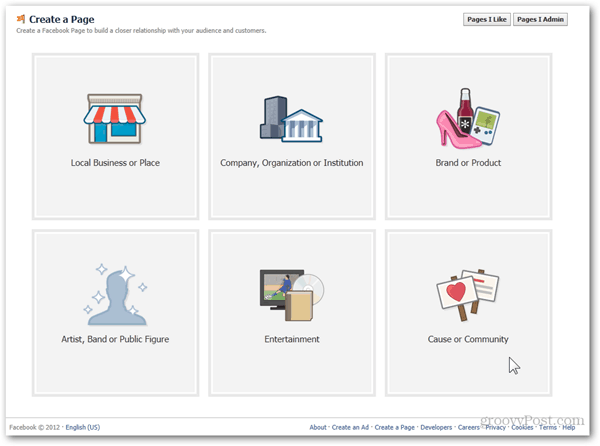
Виберіть ім’я, поставте прапорець, щоб прийняти умови, і натисніть Почати.
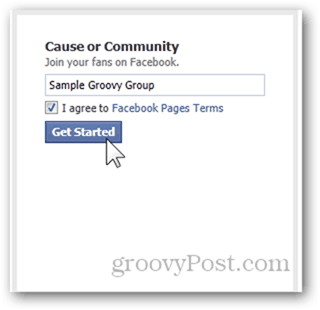
Далі вам потрібно буде виконати 3 невеликі крокищоб налаштувати групу. Оскільки нас цікавить лише третій, ми не будемо переглядати перші два, але якщо ви дійсно створюєте групу, обов’язково заповніть їх, перш ніж переходити до частини „Веб-адреса Facebook”.

Досягнувши кінця налаштування, просто введіть потрібну URL-адресу групи та натисніть кнопку Встановити адресу. Якщо ім’я доступне, вам слід бути готовим.
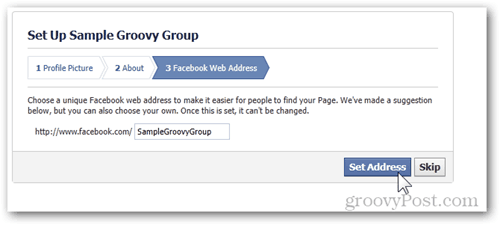
Зміна / створення користувацької URL-адреси сторінки
Якщо ви вирішили перейменувати свою групу,роздратований, оскільки ваша URL-адреса більше не збігається або ви щось неправильно написали у своїй URL-адресі, facebook дає вам другий шанс, дозволяючи вам змінити URL-адресу. Але ПЕРЕГЛЯНУТИ - Якщо у вас вже встановлена URL-адреса, ви можете змінити URL-адресу лише один раз - згодом вона буде постійною!
Перейдіть на поточну сторінку та натисніть Редагувати сторінку> Керувати дозволами на панелі адміністратора.
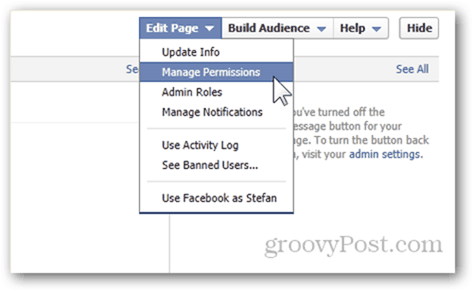
Потрапивши в налаштування сторінки, виберіть категорію Основна інформація, а потім виберіть Ім'я користувача> Створити ім'я користувача для цієї сторінки.
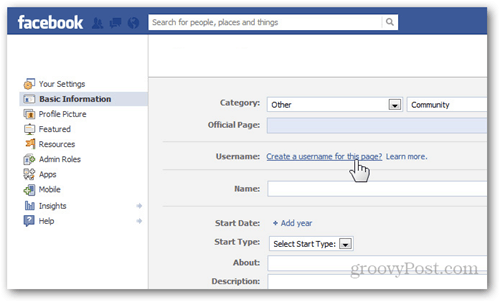
Клацніть / змініть ім'я користувача.
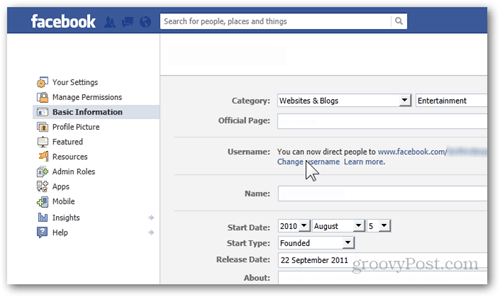
Тепер обережно введіть URL-адресу нової сторінки, замінивши стару, і натисніть кнопку Перевірити доступність, щоб переконатися, що хтось ще не взяв спеціальну URL-адресу.
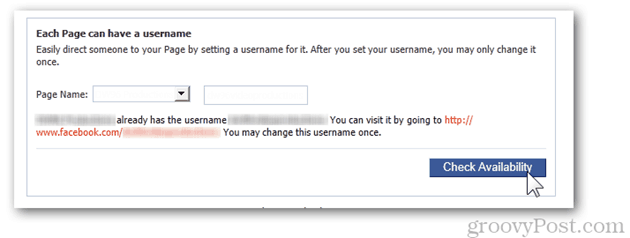
Якщо вам пощастить і ваше ім’я користувача доступне,Вам буде запропоновано невелике попередження щодо того, що станеться після встановлення URL-адреси. Переконайтесь, що ви їх уважно прочитали, і якщо все гаразд, натисніть Підтвердити та насолоджуйтесь новою URL-адресою сторінки!
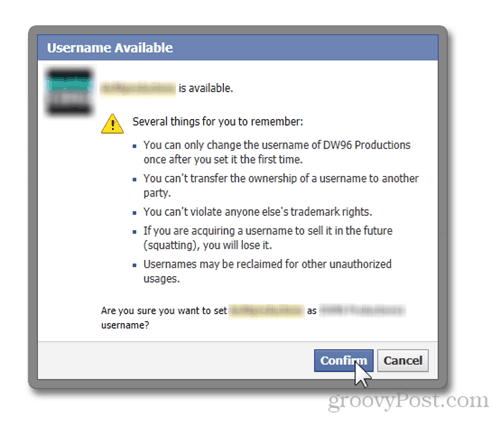
Додайте спеціальну URL -адресу на сторінку профілю
Можливо, ми залишили найкраще для останнього, але додавання користувацької URL-адреси до вашого профілю є двостороннім лезом, оскільки на відміну від сторінок Facebook, ви можете додати власну URL-адресу лише один раз. Знову ж таки, ви абсолютно не можете змінити URL-адресу після встановлення її. Вас попередили.
Клацніть маленьку стрілку праворуч від кнопки «Домашня сторінка» у верхній частині сторінки. Звідти виберіть Налаштування облікового запису:
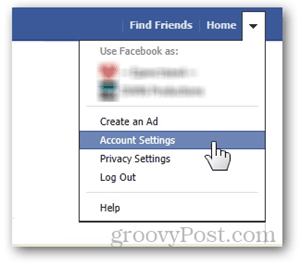
Клацніть вкладку Загальне та Імена користувачів. Введіть бажане ім’я користувача / спеціальну URL-адресу та пароль для підтвердження. Останнє нагадування - будьте обережні, оскільки ви можете змінити лише своє ім’я користувача / URL-адресу клієнта для своєї сторінки профілю РАЗ.
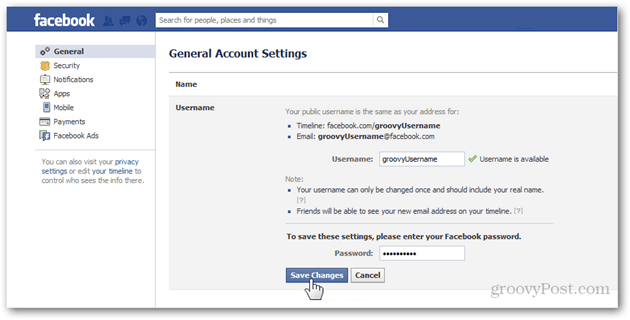
Після завершення Facebook покаже вашу нову URL-адресу профілю, яку ви вибрали.










Залишити коментар